
Existem alguns casos em que você precisa repetir uma ação em seu computador apenas para concluir determinadas tarefas. Para evitar desperdiçar seu tempo e concluir suas tarefas facilmente, tudo o que você precisa é de um gravador de mouse e teclado que possa fazer o trabalho para você. Esses gravadores também são conhecidos como repetidores que possuem recursos para registrar uma ação e repeti-la novamente como um loop. Você ainda pode pensar que é uma tarefa difícil de fazer. Mas, usando os programas apropriados, qualquer um pode fazer isso sem qualquer aborrecimento, e um exemplo perfeito dessas ferramentas são aquelas mostradas ao longo deste post.
Melhores gravadores de mouse teclado para Windows
Macro Toolworks
Para gravar automaticamente uma ação do mouse e registrá-la, você pode usar uma ferramenta chamada Macro Toolworks. Este é um programa de automação que fornece aos usuários para gerenciar suas tarefas que exigem ações repetitivas em todos os dispositivos Windows. A maioria das aplicações é suportada por esta ferramenta, o que significa que você tem um grande escopo de programas para trabalhar. Além de definir comandos, essa ferramenta também suporta gravador de tela. Este programa também oferece uma opção para compartilhar seus arquivos usando um reprodutor ou gerando como um arquivo executável.
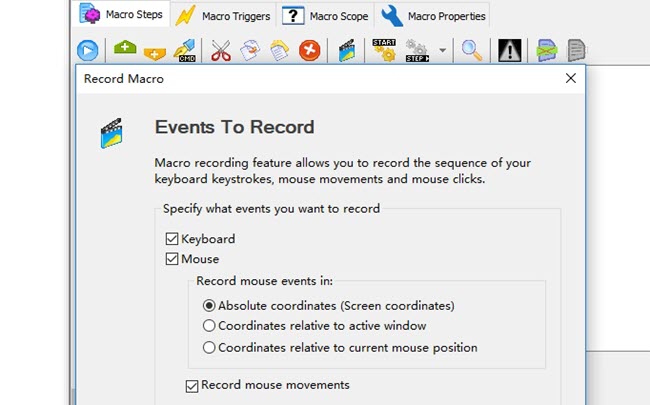
Para gravar seu mouse junto com sua atividade de teclado, basta instalar e abrir este programa e simplesmente clicar no ícone “Gravar Macro” para acionar a função de gravação. Uma vez ativado, você pode começar com as ações que deseja repetir. Para finalizar a gravação, aperte o botão de parada na parte inferior direita da tela, e sua gravação macro será salva instantaneamente. Lembrando que este gravador mouse teclado Windows Mac está disponível apenas em inglês.
TinyTask
O próximo gravador de mouse e teclado grátis da nossa lista é o TinyTask. Este é um aplicativo leve com aproximadamente 34KB de tamanho. Apesar de seu tamanho, essa ferramenta é poderosa o suficiente para registrar quaisquer ações feitas com o mouse e o teclado. Considerado o mais recente gravador do mercado, este aplicativo pode fazer tanto gravação quanto reprodução de gravação. Quando terminar de capturar da tela, você poderá salvá-lo ou mantê-lo em um formato executável. Este gravador mouse teclado Windows Mac está disponível apenas em inglês.
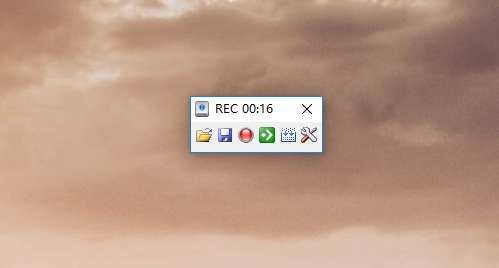
Para gravar as atividades do seu mouse e teclado com o TinyTask, simplesmente clique no ícone de macroinstruction “Record” e comece a fazer os movimentos que precisam ser gravados. Quando estiver pronto, basta clicar no botão “Stop” e, em seguida, pode ser salvo.
Mini Mouse
Se você precisa de um gravador de mouse e teclado que você pode usar sem instalar nada o Mini Mouse Macro é o único para você. É um aplicativo de gravação de macro portátil que pode repetir os movimentos exatos feitos quando a função de gravação está ativada. Assim como os programas acima, essa ferramenta também possui uma interface mínima e é fácil de usar. Então, se você se deparar com um jogo que exija muitos movimentos repetidos, você pode tentar o Mini Mouse Macro. Este gravador mouse teclado Windows Mac está disponível apenas em inglês.
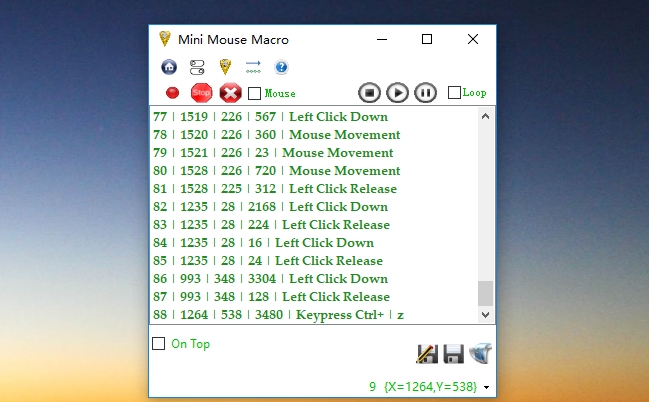
Para capturar macros com este programa, basta baixar o programa, abri-lo e pronto. Clique no botão “Record” para capturar o movimento do teclado e do mouse que você preferir. Uma vez feito, basta apertar o botão “Stop” para finalizar a gravação.
Perfect Automation
Outro gravador que pode ajudá-lo a aumentar sua produtividade, economizando seu tempo com tarefas é a ferramenta chamada Perfect Automation. Essa ferramenta apresenta um gravador de mouse e teclado, um agendador e um editor de scripts. E o que é bom neste aplicativo é que ele possui centenas de scripts pré-criados aos quais você pode ter acesso, e você pode aprimorá-los ainda mais usando o editor de scripts integrado também.
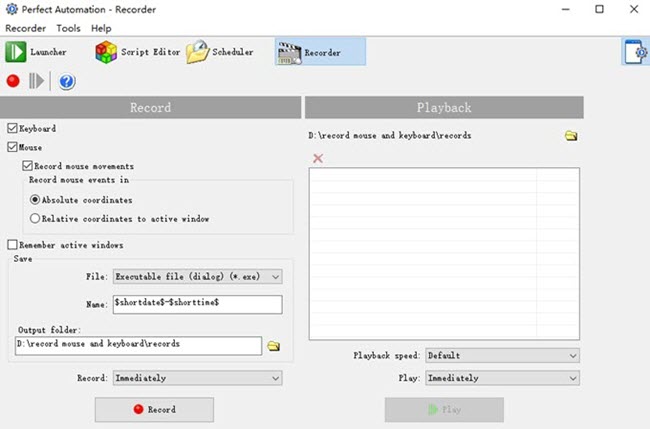
É fácil gravar mouse e teclado com este programa. Basta pressionar a função “Gravador” e os movimentos do mouse e do teclado serão capturados. Uma vez feito isso, você pode finalizá-lo pressionando o botão “Stop” e suas macros gravadas serão salvas instantaneamente. Este gravador mouse teclado Windows Mac está disponível apenas em inglês.
Do It Again
A partir do próprio nome, podemos facilmente dizer que este programa é feito para fazer ações repetitivas, como faz um gravador de mouse e teclado – do inglês Do it again, siguinifica em português faça isso de novo. Com o aplicativo Do It Again, você pode gravar qualquer movimento do teclado e do mouse e reproduzi-la sempre que quiser. O processo é direto, tudo que você precisa é criar novas tarefas e todas as ações do mouse e do teclado serão capturadas simultaneamente. Basta apertar o botão “Scroll Lock” para interromper o processo de gravação.
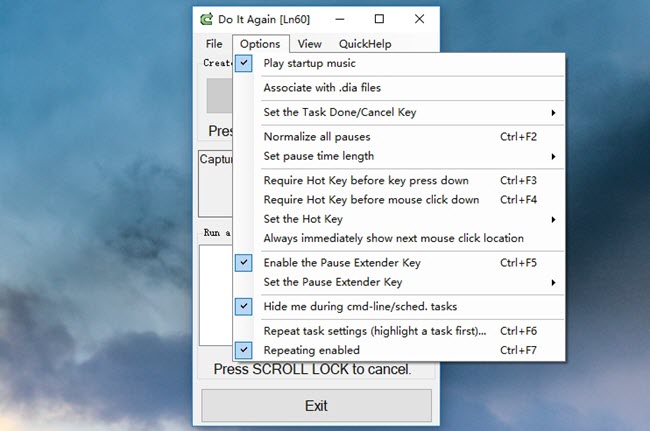
Top gravador de mouse e teclado para macOS
Automator
Se você estiver usando macOS, a melhor maneira de gravar seu movimento de teclado e mouse é usando o Automator. Este é um aplicativo embutido para todos os dispositivos Mac e não há necessidade de instalação de software adicional, basta acessá-lo a partir do seu computador Mac e então você pode começar a gravar.
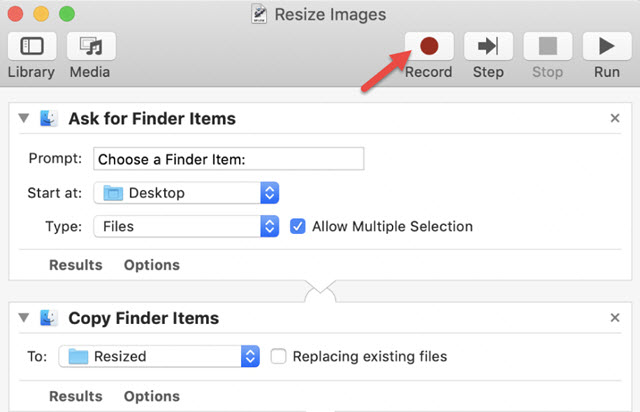
Para entender brevemente como gravar mouse e teclado, basta abrir o computador Mac, procurar por Automator no seu Spotlight e iniciá-lo. Em seguida, crie um novo “Fluxo de trabalho” e clique no botão “Gravar” depois. Em seguida, todas as teclas pressionadas e os movimentos do mouse serão gravados imediatamente. Lembrando que este gravador mouse teclado Windows Mac está disponível apenas em inglês.
Murgaa Macro Recorder para Mac
Murgaa Macro Recorder para Mac é um bom gravador automático de mouse e teclado. Ao usar essa ferramenta, você pode gravar todas as ações do seu teclado e movimentos do mouse. Durante a gravação, uma prévia de todas as ações que você faz, será mostrada na janela principal, dando a você uma dica de quais ações já foram feitas. Além disso, este programa suporta atalhos de teclado e fornece alertas sonoros distintos. Lembrando que este gravador mouse teclado Windows Mac está disponível apenas em inglês.
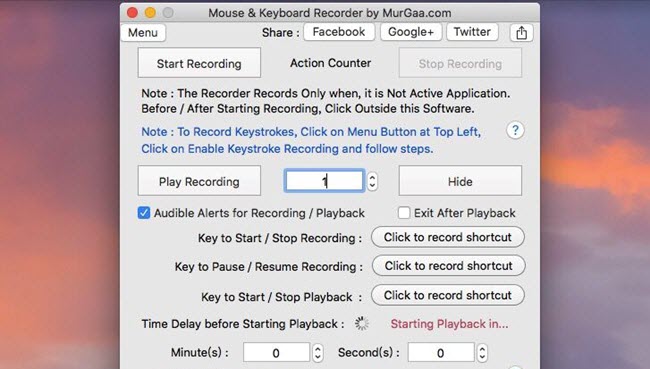
Para salvar seus movimentos de mouse e teclado no seu Mac, basta abrir o programa e clicar em “Iniciar Gravação” para acionar a gravação de macro. Depois de terminar a gravação, pressione o botão “Stop” para finalizá-lo. Você também pode usar os atalhos de teclado que definiu antes de começar a gravar.
Alphaomega Keyboard and Mouse Recorder
O próximo programa Mac que funciona como um gravador de mouse e teclado é o Alphaomega Keyboard and Mouse Recorder. Ao usar o programa, você terá a oportunidade de gravar as teclas do teclado e os movimentos do mouse junto com os cliques do mouse. Tem um player embutido que permite reproduzir a macro gravada e rebobinar ou encaminhar a reprodução como desejar. Lembrando que este gravador mouse teclado Windows Mac está disponível apenas em inglês.
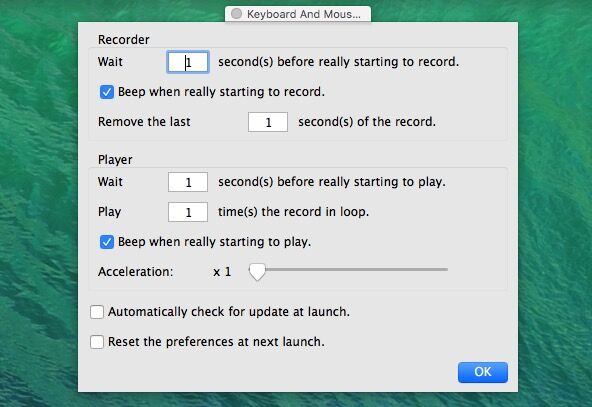
Para capturar os movimentos do mouse e do teclado com este programa, basta abri-lo e clicar no botão “Iniciar” para começar. Em seguida, os movimentos do mouse e do teclado serão capturados. Aperte o botão “Stop” para finalizá-lo, se estiver pronto. Para manter o arquivo, clique no ícone tipo disquete para salvar o arquivo em sua pasta local.
Gravador de Teclado Jitbit para Mac
Outra ferramenta para usuários de Mac é o Jitbit Keyboard Recorder for Mac. Usando este gravador, você pode capturar todas as teclas que deseja gravar. Além disso, há outras coisas que você pode fazer com esse programa, incluindo a automação de qualquer tarefa de entrada de dados, a repetição de trabalhos de copiar e colar e o preenchimento automático de formulários. Basta clicar no botão “Gravar” e está tudo pronto.
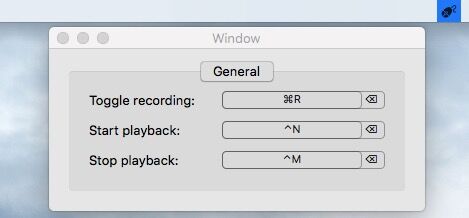
Repeater
Se você é um novato e não quer ficar estressado com o AppleScript, então a melhor maneira de gravar seu mouse e pressioná-lo é usando o Repetidor. Como o próprio nome indica, este programa é criado para repetir qualquer ação que seja feita do mouse e do teclado. Ele também pode reproduzir qualquer movimento da janela junto com rolagem e zoom. Lembrando que este gravador mouse teclado Windows Mac está disponível apenas em inglês.
Não há necessidade de entender scripts, para iniciar sua gravação em macro com esta ferramenta, basta abri-la e clicar no botão “Gravar” a qualquer hora que preferir. Uma vez feito isso, aperte o botão “Stop”, e a macro que você capturou será reproduzida imediatamente.
Conclusão
Esses são os melhores gravadores de mouse e teclado para Windows e MacOS. Há muitos deles para escolher, basta selecionar um gravador que atenda às suas necessidades. Quer seja uma tarefa relacionada com o trabalho ou apenas para uso pessoal, como jogos, os gravadores de rato e teclado também sabem como repetidores que proporcionam uma ajuda decente.


Deixe seu Comentário